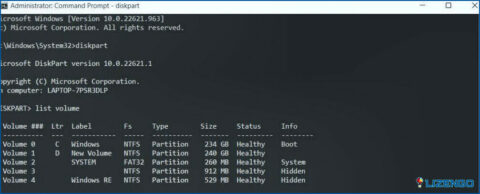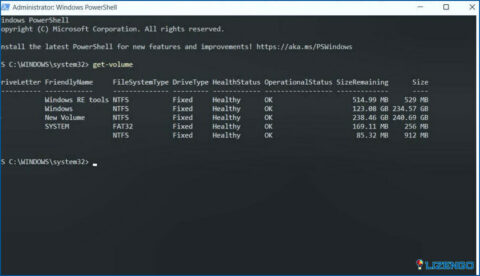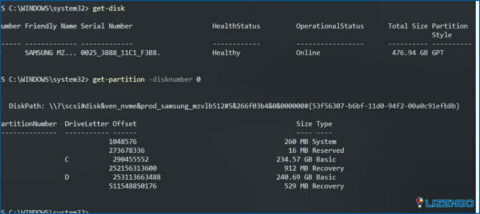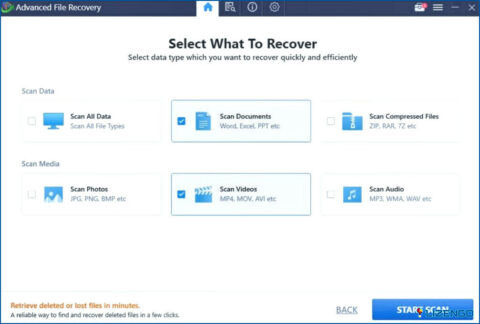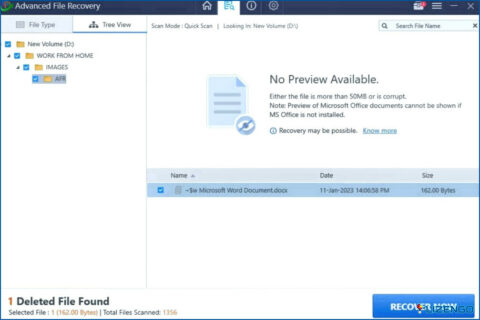Cómo eliminar particiones de disco duro en Windows 11/10
Cuando usted compró su PC con Windows, había varias particiones (más o menos). Pero, ahora quieres revender tu ordenador y estás buscando la forma de eliminar particiones de tu ordenador Windows. Has llegado al lugar adecuado. En este post no sólo te diremos cómo borrar o eliminar la partición de tu disco duro, sino que también te diremos qué puedes hacer en caso de que borres accidentalmente datos importantes.
¿Qué es eliminar particiones de un disco duro?
¿Es nuevo en el concepto de particionar su disco duro? Este post le ayudará a obtener una visión básica de lo que es el particionamiento de disco y qué herramientas pueden ayudarle. Cuando se elimina una partición de una unidad, puede liberar el espacio ocupado por ella. Antes de eliminar una partición, es aconsejable mover los archivos a otra unidad o hacer una copia de seguridad.
¿Por qué tendría que eliminar particiones de mi disco duro de Windows?
- Cuando se quiere deshacerse de las particiones innecesarias que su OEM o fabricante de equipos originales ha enviado su disco duro con.
- Para liberar espacio en el disco duro.
- Cuando desee vender su ordenador
3 Maneras de eliminar particiones en Windows 11/10 PC
Antes de ver las formas de eliminar particiones del disco duro, es importante tener en cuenta – Usted sólo será capaz de eliminar una partición del disco duro cuando no está en uso.
1. Con la ayuda de Administración de discos
Usted puede unpartition un disco duro con la ayuda de Administración de discos que es una herramienta incorporada que se utiliza para crear, eliminar, formatear y reducir particiones. Aquí es cómo usted puede eliminar particiones del disco duro en Windows 11/10 utilizando la Administración de discos -.
- Presione Windows + R para abrir el menú Ejecutar cuadro de diálogo.
- Escriba diskmgmt.msc y pulse Introduzca
- Seleccione la partición que desea eliminar.
- Haga clic con el botón derecho del ratón sobre ella y seleccione Eliminar volumen.
- Haga clic en Sí y se eliminarán los datos.
2. A través de símbolo del sistema
También puede utilizar el símbolo del sistema administrativo para eliminar particiones del disco duro en su PC con Windows. Aquí están los pasos para el mismo -.
- En la barra de búsqueda de Windows, escriba cmd y seleccione Ejecutar como administrador del lado derecho.
- Cuando se abra el símbolo del sistema, escriba diskpart y pulse Intro.
- Escriba list volume y pulse Intro.
- Escriba seleccione (número de volumen). Por lo tanto, si desea eliminar Volumen 1 escriba seleccionar volumen 1 y pulse
- Escriba borrar partición.
3. A través de PowerShell
Cuando se utiliza PowerShell, hay dos maneras en las que puede eliminar particiones -.
(i) Cuando hay una letra de conductor asignada
- En la barra de búsqueda de Windows, escriba PowerShell y seleccione Ejecutar como administrador del lado derecho.
- Cuando el PowerShell administrativo se abre, escriba Get-Volume y pulse Intro.
- A continuación escriba Remove-Partition -DriveLetter (la letra de la partición que desea eliminar). Así, si su letra de unidad «D», el comando será Eliminar-Partición -LetraDrive D
- Confirme escribiendo Y.
(ii) Borrar partición sin letra de unidad
- En la barra de búsqueda de Windows, escriba powershell.
- Seleccione Ejecutar como administrador.
- Cuando aparezca la pantalla PowerShell administrativo se abre, escriba Get-disk y pulse Introduzca
- Escriba get-partition -número de disco (número). Si el número de disco es 0 entonces el comando será get-partition -numero-disco 0
- Pulse Intro.
- Ahora, si desea borrar el número de partición, por ejemplo 1 entonces el comando será remove-partition -numerodisk 0 -numeroparticion 1
- Pulse Intro.
- Confirme pulsando Y.
He borrado accidentalmente una partición del disco duro, ¿qué debo hacer?
Podría ser que usted a sabiendas o sin saberlo borrado una partición del disco duro y perdió algunos datos importantes. La buena noticia es que puede restaurar los datos perdidos con la ayuda de una herramienta de recuperación de datos como Advanced File Recovery.
¿Qué es Advanced File Recovery? ¿Cómo puede ayudarme a recuperar archivos borrados?
- Descargue o instale Advanced File Recovery desde el botón de abajo.
- Seleccione la unidad desde la que ha perdido datos. Aquí puede incluso elegir un dispositivo USB y recuperar datos perdidos accidentalmente.
- Seleccione el modo de escaneo – Escaneo Rápido o Escaneo Profundo.
- Haga clic en el botón Siguiente para continuar.
- Haga clic en el tipo de datos que desea restaurar y haga clic en Iniciar exploración.
- Desde el lado izquierdo, seleccione el archivo que desea recuperar y haga clic en Recuperar ahora.
- Recuperar archivos en otra unidad distinta de la que los perdió.
Para saber más sobre esta herramienta de recuperación de datos, puede consultar nuestra reseña detallada de Advanced File recovery.
Hay otras maneras también que pueden ayudarle a tomar las medidas necesarias si usted ha perdido la partición. El post reafirma la importancia de particionar su disco duro e incluso se sumerge en las razones probables por las que sus particiones pueden ser borrados o perdidos.
Concluyendo
Nos gustaría volver a insistir en que es importante transferir los datos a otra unidad o hacer una copia de seguridad antes de borrar una partición. En caso de que hayas borrado accidentalmente una partición incorrecta, puedes utilizar una utilidad de recuperación de datos. Háganos saber en la sección de comentarios si el post resultó ser útil. Para más contenido de este tipo, sigue leyendo www.lizengo.es.